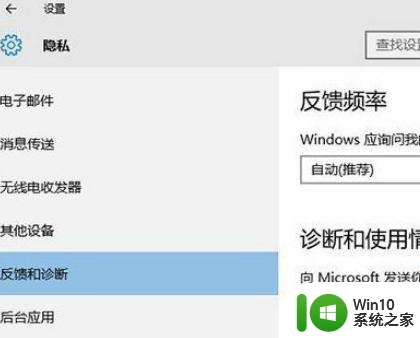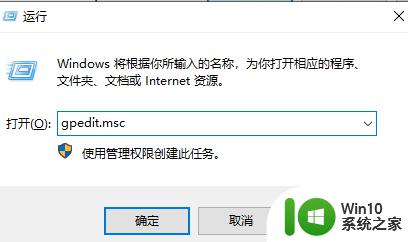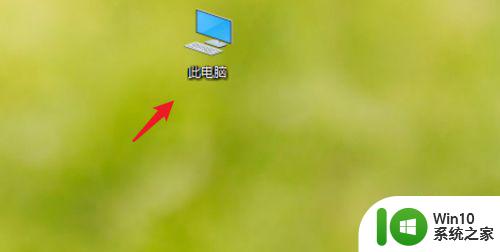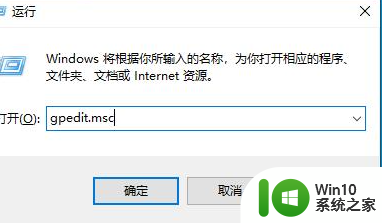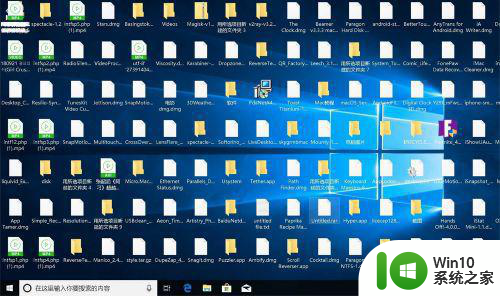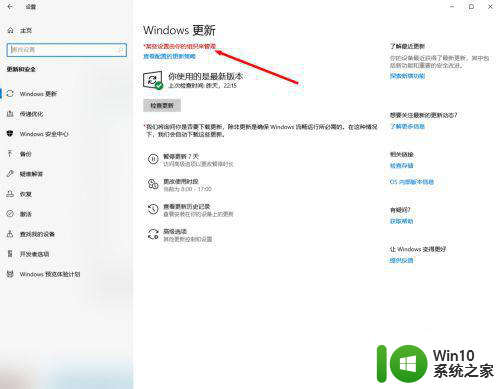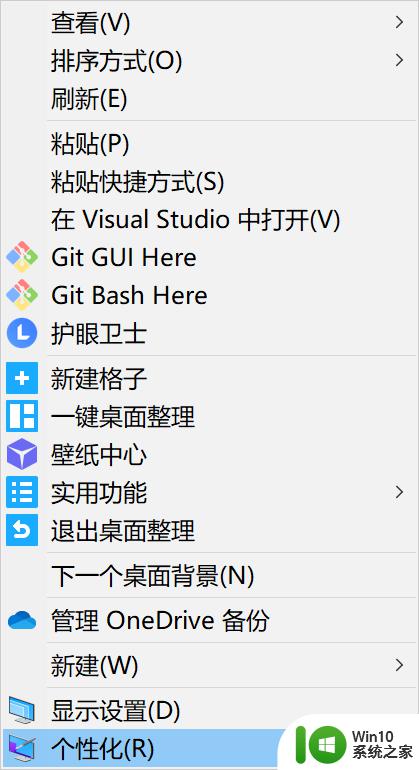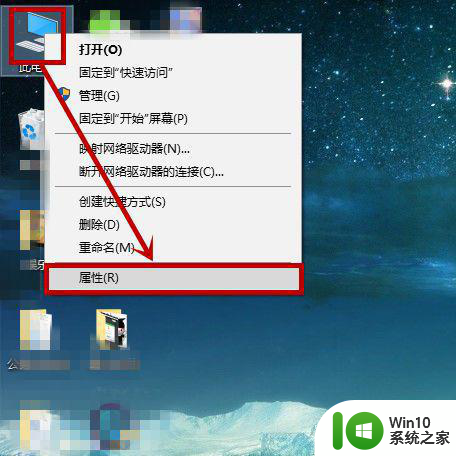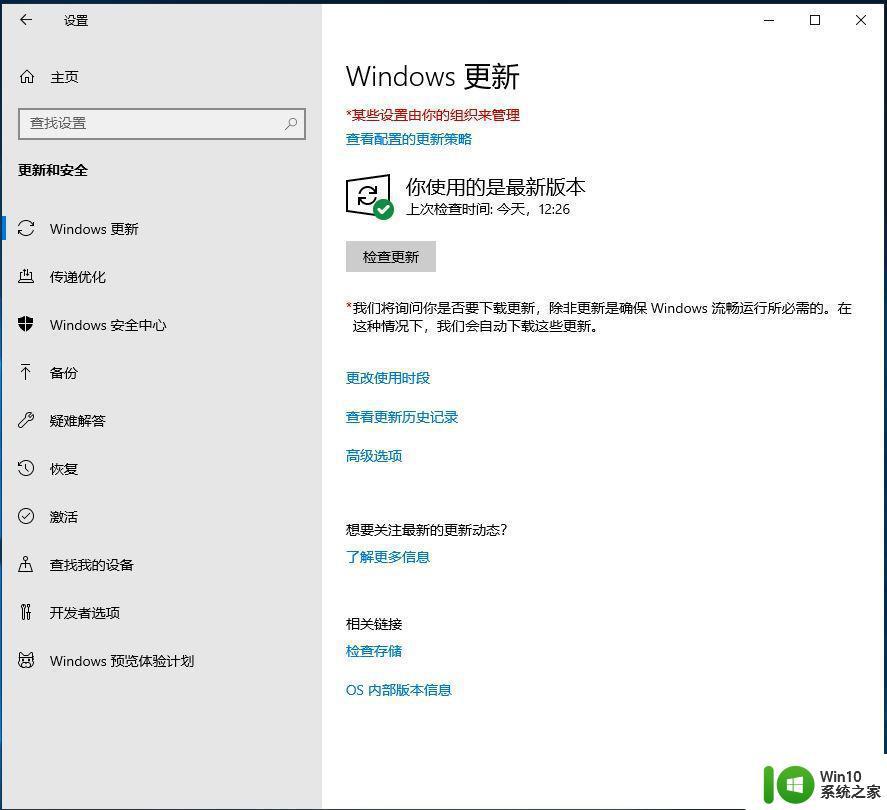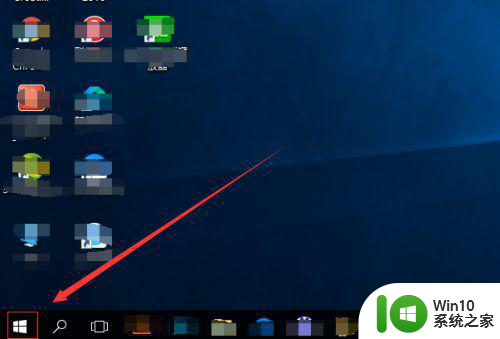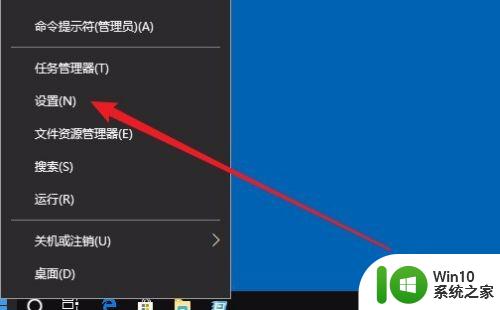win10某些设置已隐藏或由你的组织管理无法调试麦克风解决方法 Win10麦克风设置被隐藏怎么办
在使用Win10系统时,有时候我们会发现一些设置选项被隐藏或无法调试,特别是在调试麦克风设置时,这可能是由于系统更新或组织管理的原因导致的。但不用担心,我们可以通过一些简单的方法来解决这个问题,确保我们的麦克风设置能够正常使用。接下来我们将介绍一些解决Win10麦克风设置被隐藏的方法。
具体方法:
1.按 Windows键+R键调出运行栏,输入gpedit.msc,开启本地组策略编辑器。
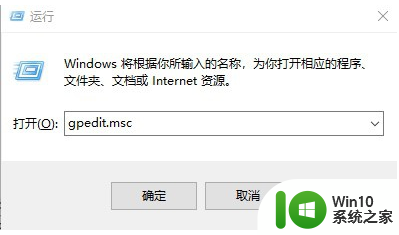
2.找到对应位置:摄像头:计算机配置->管理模板->Windows组件->应用隐私->允许Windows应用访问相机麦克风:计算机配置->管理模板->Windows组件->应用隐私->允许Windows应用访问麦克风。
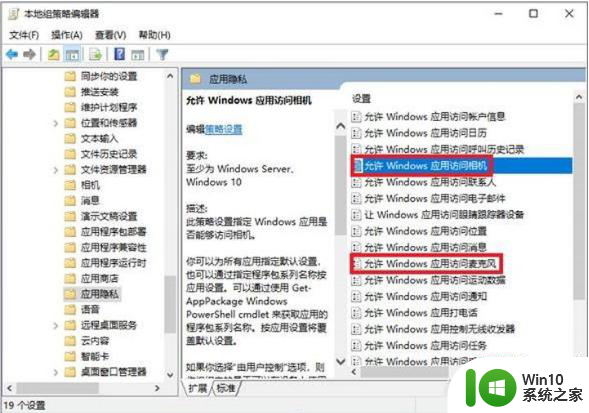
3.分别双击打开此两项组策略,设置为 “已启用”, 在下方“所有应用的默认设置”改成“由用户控制”或“强制允许”-确定。
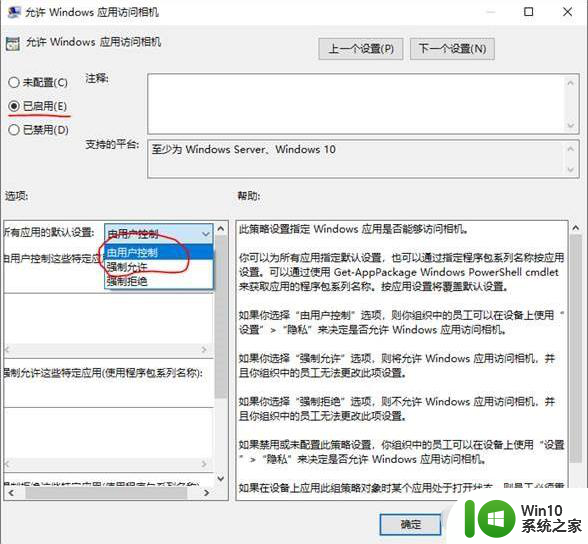
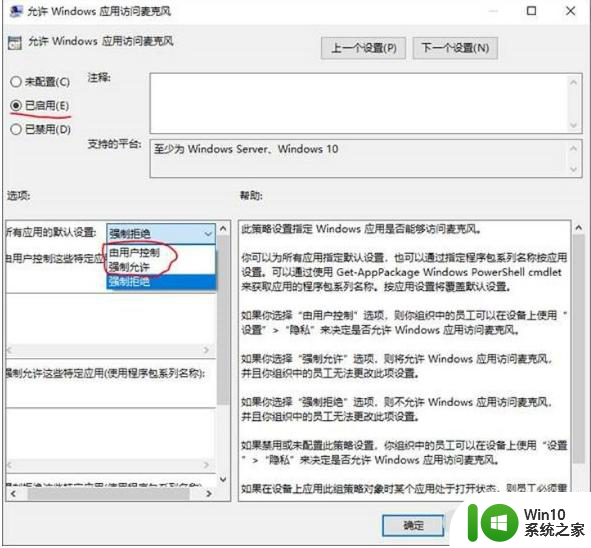
4.确定后退出本地组策略编辑器,键入Windows键+R键调出运行栏,输入gpupdate /force,更新组策略。
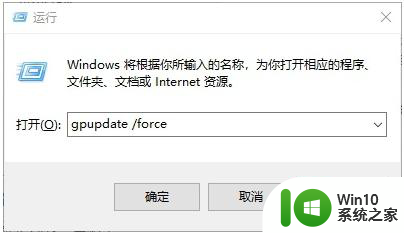
以上就是win10某些设置已隐藏或由你的组织管理无法调试麦克风解决方法的全部内容,有遇到相同问题的用户可参考本文中介绍的步骤来进行修复,希望能够对大家有所帮助。